点读机_T2000-E_V2.00_一卡系统恢复使用说明
点读机_T2_V2.02_超级系统恢复软件使用说明

点读机_T2_V2.02_超级系统恢复软件使用说明一、安装点读机_T2_V2.02_超级系统恢复软件1、下载“点读机_T2_V2.02_超级系统恢复.rar”压缩包到电脑任意路径下。
2、然后解压“点读机_T2_V2.02_超级系统恢复.rar”到当前文件夹,如下图:3、解压后会生成安装文件,如下图:(在安装该恢复工具时,请务必保证您的电脑有足够的安装空间。
)4、双击安装文件“点读机_T2_V2.02_超级系统恢复.exe”后,弹出安装向导界面,如下图:5、点击“下一步”进入许可协议界面,并选择“我同意此协议(A)”如下图:6、继续点击“下一步”,进入选择目标位置界面(如下图),默认安装路径即可,无需选择。
7、点击“下一步”进入选择开始菜单文件夹界面(如下图),默认安装路径即可,无需选择。
8、点击“下一步”进入选择附加功能界面,然后继续点击“下一步”进入准备安装界面。
注:若没有在“在桌面上创建图标”上进行勾选,则安装成功后,电脑桌面不会自动生成超级系统恢复工具的快捷图标,请根据自己的需要进行对应选择。
9、点击“安装”进入安装界面,如下图:10、系统恢复工具安装完成(如下图),若安装到最后没有勾选“程序安装完自动运行”,则安装完后,需要手动双击运行此软件。
11、点击“完成”后,便进入超级系统恢复工具,如下图:二、系统恢复操作方法:1、将USB数据线的大口端连接电脑,小口端连接点读机T2,按住“开/关”键+“预习”键,再捅机器底面上的Reset键,开始系统恢复,恢复过程点读机屏处于黑屏状态。
(第一次使用时请先点击“安装驱动”按钮,并重新运行工具。
如弹出安装驱动提示框,请允许安装即可)2、松开按键,耐心等待直到系统恢复完成。
注意事项:一、超级系统恢复不支持win2000和win2003系统。
二、新版本的超级系统恢复工具的驱动程序与旧版本的驱动不兼容,如果要安装新版工具后还要使用旧版的恢复工具,请依照下面的操作:1、先不要打开恢复工具,将USB数据线的大口端连接电脑,小口端连接点读机T2,按住“开/关”键+“预习”键,再捅机器底面上的Reset键,然后右击电脑桌面上的“我的电脑”,选择“管理”,点击“设备管理器”弹出下面提示框:2、点击前面的“+”打开,右击“”然后再右击“”,弹出下图:3、选中“”点击下一步,进入搜索和安装选项界面,如下图:4、请选中“”再点击下一步,进入“选择要为此硬件安装的设备驱动程序”界面,如下图:5、选中“”,点击下一步,进入向导正在安装软件界面,如下图:6、弹出下图时,已完成了旧超级系统恢复工具驱动安装,再打开旧版恢复工具即可以进行恢复。
心逸Q200一体机用户使用手册

如果您对手册的任何内容或条款存在不明或异议,请在购机后七日内向方正科技提 出书面异议,否则视为您已经同意、理解并接受本手册全部内容。
【危险】
雷雨期间,使用产品可能会对电脑甚至您的人身及其它财产安全造成损害。故在雷 雨天气,不要使用电脑,并断开电话线、网络线、电源线等可能会与外界连接的导电体。 打雷时,不要插拔这些线缆。
【警告】
不要试图把 110V 的电源线插在 220V 的电源上,也不要改动机器电源的电压选择开 关。任何改动都可能会造成人身伤害或引起设备损坏。
【注意】
仔细检查随机提供的交流电源线。如果出现问题,请与相关销售商联系。 用于微机的电源线必须符合以下安全规范:
·符合 CCC 认证 ·电源插头最终应插在接地良好的电源上 ·电源插头必须符合 GB 1002-1996、GB2099.1-1996 ·电源线最大长度为 4.5 米 6、辐射
【注意】
显示器辐射会有害健康。
同样,除了以特别的警示用语提出的注意事项外,对于使用手册中的其他内容和介绍, 您亦应予以同样的重视。
-3-
1.2 注意事项
1、适用群体
【注意】
使用电脑,应具有一定的电脑基本常识。同时,电脑不适用于儿童单独操作。如果有 需要,必须有成人看护。
2、工作环境
【危险】
为避免出现意外故障,电脑应在下述限定环境范围内工作:
产品使用过程中,如果您遇到问题,欢迎致电咨询:
方正科技全程服务热线:4006-000-666
语音导航时间:24小时
方正科技家电下乡售后服务专线:4006-240-062 语音导航时间:24 小时
OptiXiManagerT2000网管数据备份与恢复-最新文档
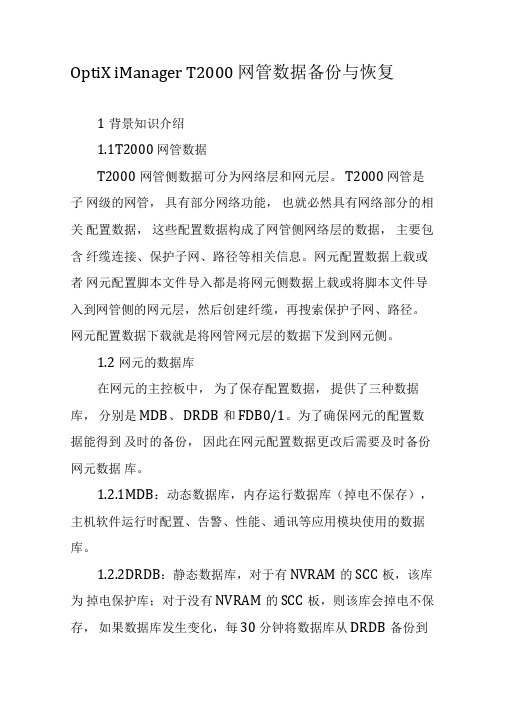
OptiX iManager T2000 网管数据备份与恢复1背景知识介绍1.1T2000 网管数据T2000网管侧数据可分为网络层和网元层。
T2000 网管是子网级的网管,具有部分网络功能,也就必然具有网络部分的相关配置数据,这些配置数据构成了网管侧网络层的数据,主要包含纤缆连接、保护子网、路径等相关信息。
网元配置数据上载或者网元配置脚本文件导入都是将网元侧数据上载或将脚本文件导入到网管侧的网元层,然后创建纤缆,再搜索保护子网、路径。
网元配置数据下载就是将网管网元层的数据下发到网元侧。
1.2网元的数据库在网元的主控板中,为了保存配置数据,提供了三种数据库,分别是MDB、DRDB和FDB0/1。
为了确保网元的配置数据能得到及时的备份,因此在网元配置数据更改后需要及时备份网元数据库。
1.2.1MDB:动态数据库,内存运行数据库(掉电不保存),主机软件运行时配置、告警、性能、通讯等应用模块使用的数据库。
1.2.2DRDB:静态数据库,对于有NVRAM的SCC板,该库为掉电保护库;对于没有NVRAM的SCC板,则该库会掉电不保存,如果数据库发生变化,每30 分钟将数据库从DRDB备份到FDB0 和FDB1。
如果新配置数据未能及时保存到FDB0/FDB1数据库中,则在设备掉电后出现SCC板新配置数据丢失,影响业务。
1.2.3FDB0 、FDB0:用于备份的数据库,FLASH数据库存储区1 和2。
正常工作时,网元直接读写MDB,DRDB与MDB保持动态同步。
2数据备份/ 恢复操作T2000网管中常用的数据备份/ 恢复操作有:(1)校验网元侧配置数据和T2000 侧配置数据是否一致;(2)上载、下载网元的配置数据;(3)备份网元数据库:把数据备份到网元FDB1、FDB0数据库中;(4)脚本文件导入导出:把T2000 侧配置数据导出为脚本文件保存,同时也可从脚本文件把配置数据导入到T2000;(5)备份T2000数据库:设置定时备份的模式、时间;启动立即备份;(6)恢复T2000 数据库:系统运行异常时可以通过备份的数据进行恢复。
Thinkpadx200系统恢复软件使用说明
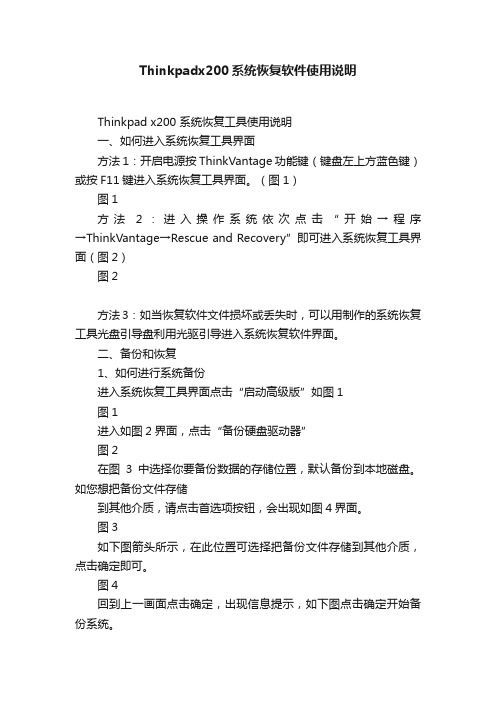
Thinkpadx200系统恢复软件使用说明Thinkpad x200 系统恢复工具使用说明一、如何进入系统恢复工具界面方法1:开启电源按ThinkVantage功能键(键盘左上方蓝色键)或按F11键进入系统恢复工具界面。
(图1)图1方法2:进入操作系统依次点击“开始→程序→ThinkVantage→Rescue and Recovery”即可进入系统恢复工具界面(图2)图2方法3:如当恢复软件文件损坏或丢失时,可以用制作的系统恢复工具光盘引导盘利用光驱引导进入系统恢复软件界面。
二、备份和恢复1、如何进行系统备份进入系统恢复工具界面点击“启动高级版”如图1图1进入如图2界面,点击“备份硬盘驱动器”图2在图3中选择你要备份数据的存储位置,默认备份到本地磁盘。
如您想把备份文件存储到其他介质,请点击首选项按钮,会出现如图4界面。
图3如下图箭头所示,在此位置可选择把备份文件存储到其他介质,点击确定即可。
图4回到上一画面点击确定,出现信息提示,如下图点击确定开始备份系统。
说明:此系统恢复工具的备份原理是将整个硬盘驱动器备份,而非只备份系统文件或单个分区。
2、如何用备份恢复系统点击“从备份复原系统”按钮,将弹出“复原系统”窗口。
如图1、2图1图2复原系统类型说明:1)如选“从备份复原整个硬盘驱动器,包括所有个人数据和设置”此选项将恢复自上次备份以来的整个硬盘驱动器的任何更改,包括磁盘上分区和个人数据(所用当前用户信息数据将被覆盖)。
2)如选“系统重生”此选项将操作系统和应用程序恢复到上次备份的状态,此恢复过程中有助于清楚病毒、广告、间谍软件,起到优化系统的功能,同时当前的所有个人信息和数据将保留。
3)如选“仅从备份中复原Windows操作系统和应用程序”该选项仅将Windows文件恢复到备份前的状态,所有当前的个人数据不会丢失。
如选择“从备份复原整个硬盘驱动器,包括所有个人数据和设置”选项,点击“下一步”。
清华同方系统还原卡使用说明书
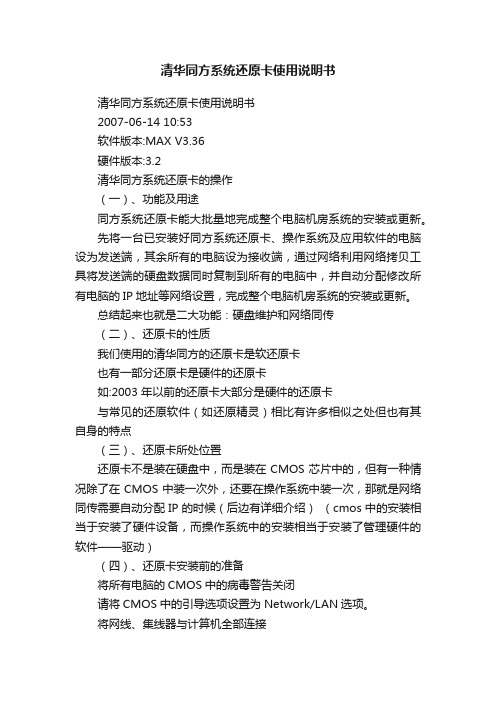
清华同方系统还原卡使用说明书清华同方系统还原卡使用说明书2007-06-14 10:53软件版本:MAX V3.36硬件版本:3.2清华同方系统还原卡的操作(一)、功能及用途同方系统还原卡能大批量地完成整个电脑机房系统的安装或更新。
先将一台已安装好同方系统还原卡、操作系统及应用软件的电脑设为发送端,其余所有的电脑设为接收端,通过网络利用网络拷贝工具将发送端的硬盘数据同时复制到所有的电脑中,并自动分配修改所有电脑的IP地址等网络设置,完成整个电脑机房系统的安装或更新。
总结起来也就是二大功能:硬盘维护和网络同传(二)、还原卡的性质我们使用的清华同方的还原卡是软还原卡也有一部分还原卡是硬件的还原卡如:2003 年以前的还原卡大部分是硬件的还原卡与常见的还原软件(如还原精灵)相比有许多相似之处但也有其自身的特点(三)、还原卡所处位置还原卡不是装在硬盘中,而是装在CMOS芯片中的,但有一种情况除了在CMOS中装一次外,还要在操作系统中装一次,那就是网络同传需要自动分配IP的时候(后边有详细介绍)(cmos中的安装相当于安装了硬件设备,而操作系统中的安装相当于安装了管理硬件的软件——驱动)(四)、还原卡安装前的准备将所有电脑的CMOS中的病毒警告关闭请将CMOS中的引导选项设置为Network/LAN选项。
将网线、集线器与计算机全部连接发送端计算机与接收端计算机的硬件配置必须完全相同(五)、安装还原卡1、从学生用机中选择一台计算机,开机,出现"第一次安装"界面。
2、将随机的还原卡光盘放进光驱。
3、选择“本机安装”,有三个选项:a\简易安装:请确保原分区的工具为FDISK。
使用此种安装方式将会保留硬盘所有原有的分区及分区内所有的资料数据。
完成简易安装后计算机将会重新启动,启动后会停留在开机菜单上,此时该项方式安装完成。
(这种方式不会破坏硬盘的任何数据)b\自订安装:此中安装方式是用于安装多个操作系统或变更原硬盘分区状况时最常用的一种安装方式。
1008使用说明书

1008使用说明书使用说明书目录1、简介1.1 产品概述1.2 产品特点2、安装与设置2.1 系统要求2.2 安装步骤2.3 设置说明3、使用方法3.1 启动与关闭3.2 用户注册与登录3.3 主界面介绍3.4 功能操作指南4、故障排除与常见问题4.1 故障排除4.2 常见问题解答5、技术支持与联系方式5.1 技术支持5.2 联系方式1、简介1.1 产品概述本产品是一款(产品名称),旨在提供(产品功能)的服务。
1.2 产品特点- 特点1:- 特点2:- 特点3:2、安装与设置2.1 系统要求在安装本产品之前,请确保满足以下系统要求:- 操作系统:- 处理器:- 硬盘空间:2.2 安装步骤以下是安装本产品的步骤:步骤1:步骤2:步骤3:2.3 设置说明在安装完成后,您需要进行一些必要的设置,包括但不限于以下内容:- 设置1:- 设置2:- 设置3:3、使用方法3.1 启动与关闭要启动本产品,请按照以下步骤进行:步骤1:要关闭本产品,请菜单中的关闭按钮或按下相应的快捷键。
3.2 用户注册与登录如需使用本产品的全部功能,您需要进行用户注册和登录操作。
请按照以下步骤进行:步骤1:步骤2:3.3 主界面介绍主界面由以下几部分组成:- 区域1:- 区域2:- 区域3:3.4 功能操作指南本产品提供了多种功能,具体操作指南如下:- 功能1:步骤1:步骤2:步骤1:步骤2:4、故障排除与常见问题4.1 故障排除如果您在使用本产品时遇到了问题,请参考以下故障排除方法:- 故障1:解决方法:- 故障2:解决方法:4.2 常见问题解答- 问题1:回答:- 问题2:回答:5、技术支持与联系方式5.1 技术支持如果您在使用本产品过程中需要技术支持,请联系我们的技术团队。
我们将尽快为您解决问题。
5.2 联系方式- 客服方式:- 客服邮箱:- 客服地质:附件:1、附件1:(附件名称)2、附件2:(附件名称)法律名词及注释:- 法律名词1:解释:- 法律名词2:解释:。
步步高T2000

美羊羊与你一起,快乐学习的加、减、剩、除的基本运算口诀。
步步高点读机T2000英语课堂:
1,英语课堂
收录黄冈重点小学英语视频,轻松掌握单词,句型,语法知识,孩子学外语更容易。
2,新东方课堂
整本收录新东方新概念一至四册内容,集学、练、考为一体,是孩子学习英语的好帮手,在家也可上新东方辅导班。
4,汉字学习:小学1到6年级,所有课本的生词收录其中,配以语音与拼音标注,更有笔顺演示功能,生词学习更容易。
5,阅读突破:讲解小学生语文阅读方法,阅读技巧,例文讲解,突破语文阅读能力,通过阅读精炼,讲练结合,提高语文综合应பைடு நூலகம்能力。
步步高点读机T2000数学课堂:
1,奥数精讲
覆盖小学3到6年级的奥数内容,有例题,有练习,巧练重点,突破难点,知识训练和能力提高,让学生举一反三,触类旁通。
中级篇:进一步讲解较复杂的字母组合、单词、名词、动词发音规则及读法,可掌握约360单词。
高级篇:开始学习前后缀、复合词、多音节词和缩略词,通过分析单词的构成规律,培养学生见词能读,听音能写的能力,达到灵活运用词汇的水平,可掌握约400单词。
五,步步高点读机T2000小学视频:近600节小学名师视频,随堂录制,想学就学。
5,步步高点读机T2000电子图书
超大屏显示,文本显示更清晰,可以更方便的阅读文件资料,对视力有更好的保护作用
通过发音要诀与嘴型的配合,让音标学习有章可循,而游戏互动的方式,让音标学习更有趣。
八,步步高点读机T2000娱乐功能:
1,步步高点读机T2000羊羊乐园
喜羊羊和灰太狼与孩子一起快乐学习,语文、数学和英语,在轻松快乐的羊羊乐园里,孩子可以边玩边学,学习娱乐一举两得。
点读机的说明书

点读机的说明书篇一:电脑点读机安装使用说明开心工作室--电脑点读机安装说明本程序的安装十分简单,装入光盘后打开光盘目录,点击Setup.exe文件,弹出对话框,选择要安装的目录,或者使用缺省目录,点击确定键即可。
程序在安装完成后即发送快捷方式到桌面。
以后使用快捷方式即可让孩子学习英语。
以下是个安装步骤:开心工作室--电脑点读机使用说明本程序是我公司精心为孩子学习英语而开发。
本软件使用非常简单。
点击桌面的电脑点读机即可打开本软件,本软件以一个十分精美的图案启动,然后窗口右面是一个欢迎界面,左侧是一个目录。
点击目录对应的单元则右面出现相应的英语画面,点击课文的段落或者一句话,则可阅读这个段落或这句话。
以下是打开步骤:篇二:易学典点读机E580操作使用说明E580操作使用说明教材要先下载:教材下载请参考下载教程。
注:为方便客户,发到江苏地区的,我们默认下载好江苏的教材。
发到上海地区的,默认下载好上海地区的教材。
其他地区下载好了小学的人教版的语文、英语、数学、外语教学研究出版社的新标准3起,外研3起,还有北师大数学。
下载的资料都放在[快乐点读]里面,不要从右侧面板的9门辅导里面进,那个是空的,一般都用不上的,如果有需要,可以从网站上面自己下载。
点读课本步骤:步骤1 选书点读机开机后,默认显示的课本点读,这时候屏幕显示如下图1:这个时候按下屏幕下面的第4个小按键,返回键。
就可以看到【快乐点读】里面下载好的课本列表。
如图:按屏幕下面第一个或者第二个按键,就可以上下移动光标,把光标移动到需要点读的课本上面。
然后在按下屏幕下面的第3个按键,即确定键。
这个时候点读机就会把课本名称读出来,只有听到读出这个课本名称了,就选好书了,如果没有听到课本名称,请注意操作步骤。
选书选好之后就进入了课本点读状态。
如右图所示步骤2 选页选页之前,先把要点读的课本放到点读机上面,课本放点读机上面不是随便放的,一定要按照要求放好,要不然就会点的跟读的不准,书本要居中靠下,面板上面有对应的文字提示,请注意查看。
T200说明书
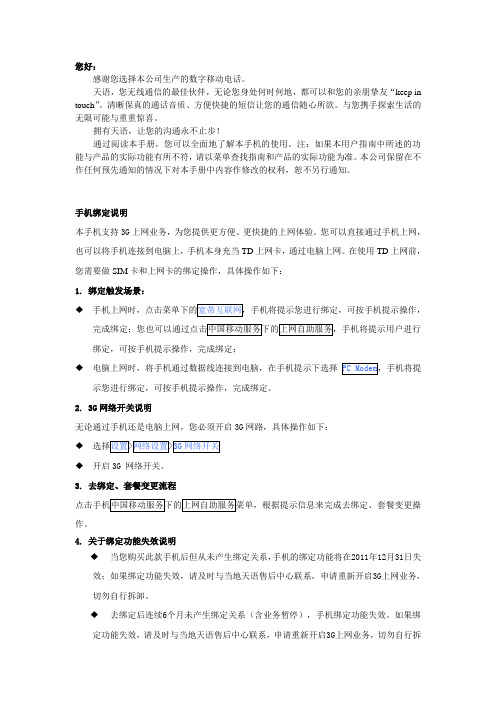
您好:感谢您选择本公司生产的数字移动电话。
天语,您无线通信的最佳伙伴,无论您身处何时何地,都可以和您的亲朋挚友“keep in touch”。
清晰保真的通话音质、方便快捷的短信让您的通信随心所欲。
与您携手探索生活的无限可能与重重惊喜。
拥有天语,让您的沟通永不止步!通过阅读本手册,您可以全面地了解本手机的使用。
注:如果本用户指南中所述的功能与产品的实际功能有所不符,请以菜单查找指南和产品的实际功能为准。
本公司保留在不作任何预先通知的情况下对本手册中内容作修改的权利,恕不另行通知。
手机绑定说明本手机支持3G上网业务,为您提供更方便、更快捷的上网体验。
您可以直接通过手机上网,也可以将手机连接到电脑上,手机本身充当TD上网卡,通过电脑上网。
在使用TD上网前,您需要做SIM卡和上网卡的绑定操作,具体操作如下:1. 绑定触发场景:◆绑定,可按手机提示操作,完成绑定;◆电脑上网时,将手机通过数据线连接到电脑,在手机提示下选择示您进行绑定,可按手机提示操作,完成绑定。
2. 3G网络开关说明无论通过手机还是电脑上网,您必须开启3G网路,具体操作如下:◆◆开启3G 网络开关。
3. 去绑定、套餐变更流程作。
4. 关于绑定功能失效说明◆当您购买此款手机后但从未产生绑定关系,手机的绑定功能将在2011年12月31日失效;如果绑定功能失效,请及时与当地天语售后中心联系,申请重新开启3G上网业务,切勿自行拆卸。
◆去绑定后连续6个月未产生绑定关系(含业务暂停),手机绑定功能失效。
如果绑定功能失效,请及时与当地天语售后中心联系,申请重新开启3G上网业务,切勿自行拆卸。
注意在以下几种情况时,请先解除绑定:◆在注销SIM卡之前,请先解除绑定!!!◆当转赠他人时,请先解除绑定!!!◆如手机丢失,请去当地移动营业厅解除绑定!!!1、安全预防措施..........................................................错误!未定义书签。
EtherCAT I O 从站 E20P1-Y01 用户手册说明书

EtherCAT I/O从站E20P1-Y01用户手册V1.1成都乐创自动化技术股份有限公司修订记录目录前言 (5)安全使用注意事项 (5)安全要点 (8)版本信息 (10)术语 (11)1. 功能与系统构成 (12)1.1. I/O单元的特点与类型 (12)1.1.1. I/O单元的功能 (12)1.1.2. I/O单元类型 (12)1.2. 系统构成与从站单元 (12)1.2.1. 概述 (12)1.2.2. 系统构成 (13)1.3. 型号列表 (14)1.3.1. 型号表示方法 (14)1.3.2. 脉冲单元 (15)1.4. 功能列表 (15)1.4.1. 脉冲单元 (15)2. 产品规格 (17)2.1. 通用规格 (17)2.2. 特殊规格 (17)3. 部件名称与功能 (17)3.1. 部件名称 (18)3.1.1. 连接器类型 (18)3.2. 指示 (19)3.2.1. 单元工作状态指示 (19)3.2.2. IN/OUT指示灯 (19)4. 安装与接线 (20)4.1. 安装E系列单元 (20)4.1.1. 安装至柜内 (20)4.1.2. E系列单元的安装 (23)4.1.3. 卸下E系列单元 (24)4.1.4. 组装时的外观和尺寸 (26)4.2. 接线方法 (27)4.2.1. 单元电源的接线 (27)4.2.2. I/O信号的接线—输入单元 (28)4.2.3. I/O信号的接线—输出单元 (32)4.2.4. I/O信号的接线—脉冲单元 (33)5. I/O刷新 (35)5.1. 从站单元的I/O刷新 (35)5.1.1. 从控制器到从站单元的I/O刷新 (35)5.2. I/O刷新模式 (35)5.2.1. I/O刷新模式的类型 (35)5.2.2. 设置I/O刷新方法 (35)5.2.3. 选择E系列单元 (36)5.2.4. Free-Run模式刷新 (36)5.2.5. SM模式刷新 (37)5.2.6. DC模式刷新 (38)6. 脉冲单元 (40)6.1. 脉冲单元类型 (40)6.2. 设置列表 (40)6.2.1. I/O接口 (40)6.2.2. 对输入口X9~X16的说明 (41)6.2.3. 指示灯接口 (41)6.2.4. PDO数据映射 (43)6.3. 配置文件及操作 (48)7. 维护检查 (51)7.1. 清扫和检查 (51)7.1.1. 清扫方法 (51)7.1.2. 定期检查 (51)7.2. 维护程序 (52)A 附录 (53)A-1 数据手册 (53)A-1-1 型号列表 (53)A-1-2 脉冲单元 (54)A-2 外形尺寸图 (58)前言安全使用注意事项安全使用的标示和含义本手册中以下列标示和图形符号表示安全使用E系列从站单元的注意事项。
步步高视频学习机 H3 V2.0说明书

请不要在灰尘大的地方使用本机或扔放、震动机 器,以免损坏机器的零部件。
使用及存放环境
请勿在高温、高压、潮湿、强静电和强磁场的环境 中,使用或存放本机,以免损坏机器。
清洁事项
请勿用任何高腐蚀性液体清洗本机的器件;清洁时 需用柔软的清洁布和中性的清洁剂。
·02·
!
NOTES
被雨淋或意外掉入水中
功能介绍--------------------------------19
黄冈中学……………………………………………………………19 精华课堂……………………………………………………………20 同步学习……………………………………………………………20 可视复读……………………………………………………………21 模拟考场……………………………………………………………22 个人题库……………………………………………………………23 词 典………………………………………………………………23 生词库………………………………………………………………25 整句翻译……………………………………………………………26 宠物单词……………………………………………………………26 艾宾浩斯……………………………………………………………27 单词听写……………………………………………………………29
对于重要资料请另做记录或存放,因维修或其他任何 原因造成的损失或因机内资料泄漏给第三者所造成的损 失,本公司概不负责。
本公司不断致力于提高、完善产品的质量,强化功 能,软件功能也在不断更新完善,产品说明书所写的功能 介绍可能与实际产品的功能、规格或设计略有不同,而不 能及时修正并知会,请以出厂时的实际产品功能为准,因 此任何以本说明书的数据、图示或文字描述为依据的索赔 要求将不予接受。
Thinkpad X200 win7恢复盘使用教程
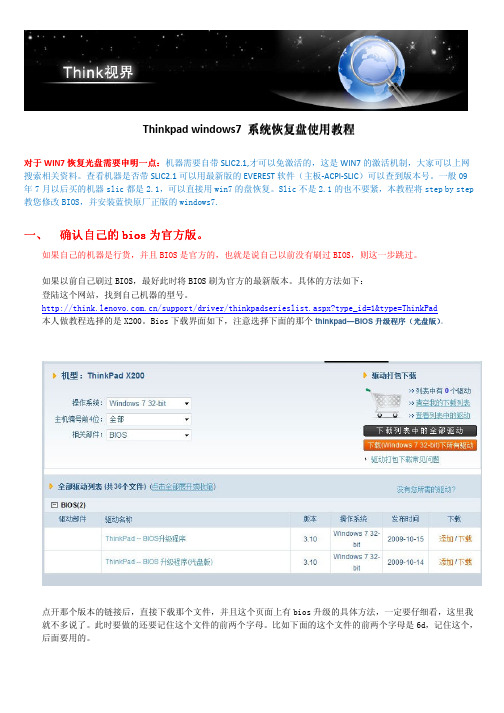
Thinkpad windows7 系统恢复盘使用教程对于WIN7恢复光盘需要申明一点恢复光盘需要申明一点::机器需要自带SLIC2.1,才可以免激活的,这是WIN7的激活机制,大家可以上网搜索相关资料。
查看机器是否带SLIC2.1可以用最新版的EVEREST 软件(主板-ACPI-SLIC )可以查到版本号。
一般09年7月以后买的机器slic 都是2.1,可以直接用win7的盘恢复。
Slic 不是2.1的也不要紧,本教程将step by step 教您修改BIOS,并安装蓝快原厂正版的windows7.一、 确认自己的bios 为官为官方版方版方版。
如果自己的机器是行货,并且BIOS 是官方的,也就是说自己以前没有刷过BIOS,则这一步跳过。
如果以前自己刷过BIOS,最好此时将BIOS 刷为官方的最新版本。
具体的方法如下: 登陆这个网站,找到自己机器的型号。
/support/driver/thinkpadserieslist.aspx?type_id=1&type=ThinkPad 本人做教程选择的是X200。
Bios 下载界面如下,注意选择下面的那个thinkpad—BIOS 升级程序升级程序((光盘版光盘版))。
点开那个版本的链接后,直接下载那个文件,并且这个页面上有bios 升级的具体方法,一定要仔细看,这里我就不多说了。
此时要做的还要记住这个文件的前两个字母。
比如下面的这个文件的前两个字母是6d,记住这个,后面要用的。
Bios刷新完以后,可以开机按F1进入bios的界面查看bios信息。
这一步并不是将slic改为2.1,而是为这个目的做最基本的准备。
slic。
二、用本人提供的软件EVEREST查看系统的slic如果是2.1版本的,就跳过第二三四步,直接用光盘恢复。
如果不是2.1版本,则继续按照下面的方法逐步操作。
具体查看的方法如下:运行Everest软件,在左边主板——ACPI——SLIC下面就可以看到SLIC的版本号。
同方易教EGV2.0使用指南

同方易教EGV1.0 使用指南同方股份有限公司前言◎欢迎使用同方易教◆◆◆◆◆◆◆◆◆◆◆◆◆◆◆◆◆◆◆◆◆◆◆◆◆◆◆◆◆◆◆◆◆◆◆◆◆◆◆◆◆◆◆◆◆◆◆◆◆◆※本手册所有的产品商标与产品名称均属于同方股份有限公司。
※本手册所有图形仅供参考,请您以实际软件界面为准。
※请您在做安装、移除、修改同方易教操作时,备份好您的硬盘数据,如果数据丢失,本公司不予找回。
※软件版本如有变更恕不另行通知。
◆◆◆◆◆◆◆◆◆◆◆◆◆◆◆◆◆◆◆◆◆◆◆◆◆◆◆◆◆◆◆◆◆◆◆◆◆◆◆◆◆◆◆◆◆◆◆◆◆◆同方易教广泛应用于学校机房或网吧等局域网环境,成为广大机房管理者的得力助手。
它以方便、安全的优势备受系统管理者的青睐。
目录1.产品介绍 (1)1.1产品说明 (1)1.2功能简介 (1)1.3最低硬件配置 (2)1.4支持的操作系统 (2)1.5支持的文件系统 (3)2.快速开始指南 (4)2.1安装同方易教 (4)2.2安装流程图 (5)2.2.1 安装发送端流程图 (5)2.2.2 网络克隆接收端流程图 (6)2.3安装发送端(以﹤全新安装﹥为例) (7)2.3.1 选择安装方式——全新安装 (7)2.3.2 安装操作系统及应用软件 (9)2.3.3 安装同方易教操作系统驱动 (10)2.3.4 安装完成 (11)2.3.5 设置发送端网络拷贝信息 (11)2.4网络克隆接收端 (12)2.4.1 网络安装接收端底层驱动 (12)2.4.2 配置接收端信息(IP地址/计算机名) .. 152.4.3 传送操作系统数据 (17)3.已经安装好操作系统后安装同方易教 (20)3.1安装同方易教 (20)3.2选择安装方式 (20)3.2.1 简易安装和保留安装 (20)3.2.2 安装操作系统 (22)3.2.3 安装同方易教系统驱动 (23)3.3网络克隆接收端 (23)4.高级使用指南 (24)4.1安装多操作系统 (24)4.1.1 安装同方易教 (24)4.1.2 选择安装方式(全新安装) (24)4.1.3 用同方易教划分硬盘分区 (25)4.1.4 安装操作系统及应用软件 (26)4.1.5 安装同方易教操作系统驱动 (26)4.1.6 网络拷贝、自动修改IP (26)4.2网络工具 (26)4.2.1 网络升级 (28)4.2.2 传输参数 (28)4.2.3 传输CMOS (28)4.2.4 时钟同步 (28)4.2.5 网络测试 (29)5.同方易教管理功能设置指南 (30)5.1系统模式 (30)5.1.1 总管模式 (30)5.1.2 保护模式 (30)5.2还原/备份/保留 (31)5.2.1 还原 (31)5.2.2 备份---也称永久写入 (32)5.2.3 暂时保留 (32)5.3系统管理 (32)5.3.1 开机设定 (32)5.3.2 待机设置 (34)5.3.3 分区信息 (35)5.3.4 CMOS保护设置 (37)5.4网络拷贝设置 (38)5.4.1 网络拷贝模式 (39)5.4.2 接收端开机自动连线 (40)5.4.3 启用DHCP服务 (40)5.5工具箱 (40)5.5.1 特殊设置 (41)5.5.1.1驱动设置 (42)5.5.1.2特殊参数设置 (42)5.5.2 硬盘复制 (42)5.6系统卸载与升级 (42)5.6.1 升级 (43)5.6.2 卸载 (43)5.7保存退出 (44)6.附录一常见问题解答 (45)1.产品介绍1.1 产品说明同方易教是针对计算机机房从集中部署到便捷、灵活、快速维护的新一代产品。
步步高 T200 点读机 说明书

使 用 之 前注 意 事 项 电池安装 扩充存储功能基 本 知 识01020307 主机部件介绍06 主机部件介绍 安装时请将电池仓 ·建议用户使用正品存存储卡,以免造成数据0404050809111210141316151718201921222324 英汉词典功能 复 读 使用点读笔点击课本内容后,按“复读”键,机 使用点读笔点击课本 听 课 按“听课”键机器将从 智能辅导 复 读则从这句开始继续向下读。
按“智能辅导”键,机器将依·测验功能同测验模块功能。
按“选书+”或“选书-”键选择课本,选中课本后提示课本信息。
液晶显示屏上最多可显示 课本选择 页面选择 音量调节 按“选书+”或“选书-”键选择课本,选中课本后提示课本信息。
液晶显示屏上最多可显示19本书。
按“选页+”或“选页-”键选择页面。
按“音量+”或“音量-”键调整音量,音量 开机后默认为学习状态,选择对应的书本和学习页进入学习状态,然后用点读笔点击课本内容即可进 按“测验”键机器将随机抽取一些问题对使用者进行测验,然后根据使用者的作答,提示答案的正确与否。
测验完毕机器将显示得分。
页面选择 音量调节 按“选页+”或“选页-”键选择页面。
按“测验”键机器将·测验过程中若未答对会再有下一题;若未作答则重复提问 页面选择 音量调节 按“选页+”或“选页-”键选择页面。
按“音量+”或“音量-”键调整音量,音量调整范围为:0至15级。
按“测验”键机器将随机抽·测验过程中若未答对会再有1次机会,下一题;若未作答则重复提问2次。
音量调节 学 习课本后提示课本信息。
液晶显示屏上最多可显示19本书。
课本选择 按“选页+”或“选页-”键选择页面。
开机后默认为学习状态,选择对应的书本和学习页进入学习状态,然后用点读笔点击课本内容即可进 按“测验”键机器将随机抽取一些问题对使用者进行测验,然后根据使用者的作答,提示答案的 测 验 按“选页+”或“选页-”键选择页面。
易数一键还原-系统恢复的使用方法

易数一键还原-系统恢复的使用方法
易数一键还原-系统恢复的使用方法
一、情况一:bios不能启动引导文件
则不是系统本身的问题,需要修复系统启动项。
Dell电脑:①开机未进入提示界面时,连续按F2或者进入检测之后按F12进入bios→②选择setting->general->Boot sequence→③Add boot option,在fso或fio中找到并选择File name 选择 EFI\BOOT\BOOTX64.EFI,Boot option name可以自己随便输入→④调整顺序,将刚刚Add的对象调到最上面。
此时Apply 可用。
二、情况二:Windows正常运行
直接在Windows运行易数一键还原软件,启动还原系统。
三、情况三:Windows不能正常运行
电脑开机时,在Windows尚未启动时,立刻按F3键进入到易数一键还原软件中。
如何恢复学习机学习资料

如何恢复学习机学习资料恢复学习机学习资料的关键在于采取正确的数据恢复策略。
以下是一些步骤和建议,可以帮助你尽可能地恢复丢失的学习资料。
1. 立即停止使用学习机当发现资料丢失时,立即停止使用学习机,避免新数据覆盖丢失的数据。
数据覆盖会降低恢复成功率。
2. 检查回收站许多学习机都设有回收站功能。
首先检查回收站,看是否误删除了文件。
如果文件在回收站中,可以直接恢复。
3. 使用数据恢复软件市面上有许多数据恢复软件,如Recuva、EaseUS Data Recovery Wizard等。
这些软件可以帮助恢复因误删除、格式化等原因丢失的文件。
选择信誉良好的软件,并按照其指导步骤操作。
4. 检查备份如果你有定期备份学习资料的习惯,那么恢复起来会相对容易。
检查你的备份文件,找到丢失的资料,并将其恢复到学习机中。
5. 联系专业人士如果以上方法都无法恢复数据,或者丢失的数据非常重要,建议联系专业的数据恢复服务。
他们拥有专业的设备和技术,可以提高数据恢复的成功率。
6. 预防措施为了防止未来再次发生类似情况,建议采取以下预防措施:- 定期备份重要资料,可以使用外部存储设备或云存储服务。
- 避免在没有备份的情况下格式化学习机。
- 不要将学习机与未知来源的设备连接,以防病毒或恶意软件感染。
- 学习机使用过程中,注意操作规范,避免误删除重要文件。
恢复学习机学习资料是一个需要耐心和细心的过程。
通过采取正确的数据恢复策略,可以最大限度地提高数据恢复的成功率。
同时,养成良好的数据管理习惯,定期备份重要资料,可以有效预防数据丢失的风险。
点读机常见问题及解决方法
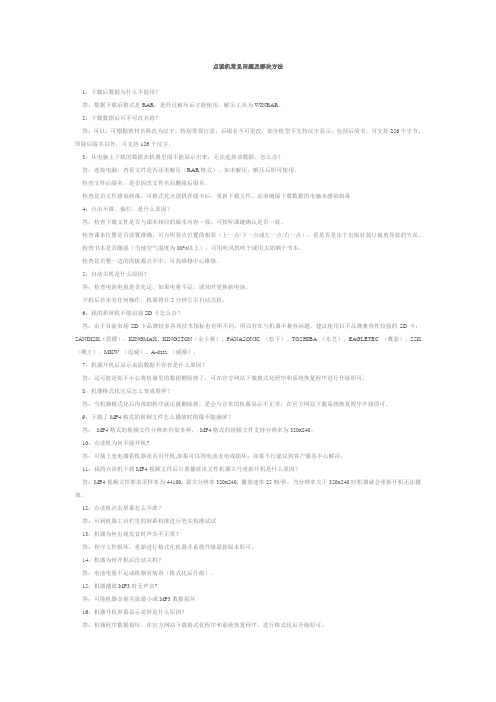
点读机常见问题及解决方法1:下载后数据为什么不能用?答:数据下载后格式是RAR,是经过解压后才能使用,解压工具为WINRAR。
2:下载数据后可不可改名称?答:可以,可根据教材名称改为汉字。
特别需要注意,后缀名不可更改,部分机型不支持汉字显示。
包括后缀名,可支持256个字节。
即除后缀名以外,可支持126个汉字。
3:从电脑上下载的数据在机器里面不能显示出来,无法选择该数据,怎么办?答:连接电脑,查看文件是否还未解压(RAR格式),如未解压,解压后即可使用。
检查文件后缀名,是否因改文件名而删除后缀名。
检查是否文件感染病毒,可格式化点读机存储卡后,重新下载文件。
必须确保下载数据的电脑未感染病毒4:点击不准、偏位,是什么原因?答:检查下载文件是否与课本相应的版本内容一致,可按听课键确认是否一致。
检查课本位置是否放置准确,可点所要点位置的相邻(上一点/下一点或左一点/右一点),看是否是由于出版社装订裁剪导致的失误。
检查书本是否潮湿(当地空气湿度为80%以上),可用吹风机吹干或用太阳晒干书本。
检查是否整一边的面板都点不中,可找维修中心维修。
5:自动关机是什么原因?答:检查电池电量是否充足,如果电量不足,请及时更换新电池。
开机后若未有任何操作,机器将在5分钟左右自动关机。
6:我的彩屏机不能识别SD卡怎么办?答:由于目前市场SD卡品牌较多各项技术指标也有所不同,所以存在与机器不兼容问题。
建议使用以下品牌兼容性较强的SD卡:SANDISK(晨碟)、KINGMAX、KINGSTON(金士顿)、PANASONIC (松下)、TOSHIBA (东芝)、EAGLETEC (鹰泰)、SSK (飚王)、MKW (迈威)、A-data (威刚)。
7:机器开机后显示桌面数据不存在是什么原因?答:这可能是你不小心将机器里的数据删除掉了,可在官方网站下载格式化程序和系统恢复程序进行升级即可。
8:机器格式化完后怎么变成黑屏?答:当机器格式化后内部的程序就还被删除掉,是会与正常的机器显示不正常,在官方网站下载系统恢复程序升级即可。
2021最新网络还原精灵i Recovery教育版产品手册
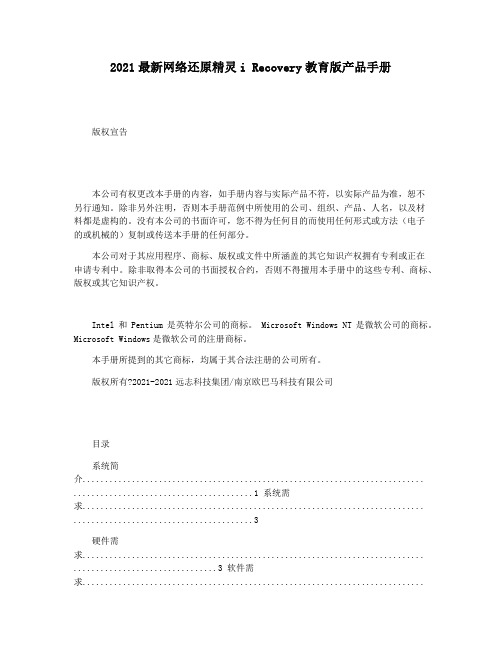
2021最新网络还原精灵i Recovery教育版产品手册版权宣告本公司有权更改本手册的内容,如手册内容与实际产品不符,以实际产品为准,恕不另行通知。
除非另外注明,否则本手册范例中所使用的公司、组织、产品、人名,以及材料都是虚构的。
没有本公司的书面许可,您不得为任何目的而使用任何形式或方法(电子的或机械的)复制或传送本手册的任何部分。
本公司对于其应用程序、商标、版权或文件中所涵盖的其它知识产权拥有专利或正在申请专利中。
除非取得本公司的书面授权合约,否则不得擅用本手册中的这些专利、商标、版权或其它知识产权。
Intel和Pentium是英特尔公司的商标。
Microsoft Windows NT是微软公司的商标。
Microsoft Windows是微软公司的注册商标。
本手册所提到的其它商标,均属于其合法注册的公司所有。
版权所有?2021-2021远志科技集团/南京欧巴马科技有限公司目录系统简介............................................................................ ........................................1 系统需求............................................................................ . (3)硬件需求............................................................................ ................................3 软件需求............................................................................................................3 安装与启动............................................................................ (4)安装前准备............................................................................ ............................4 安装与启动主控端............................................................................ ................5 安装与启动被控端............................................................................ .. (10)单个操作系统下安装被控端...................................................................10 多个操作系统的安装被控端. (17)使用i Recovery 教育版主控端............................................................................ .20主控端概述............................................................................ ..........................20 主控端界面............................................................................ ..........................20 主功能介绍............................................................................ . (23)网络对拷............................................................................ (23)第一次网络对拷具体操作.......................................................................24 第二次网络对拷............................................................................ ..........27 策略设置............................................................................ ......................28 远程开机..........................................................................................................33 远程关机............................................................................ ..............................34 远程移除............................................................................ ..............................34 U盘制作............................................................................ ...............................35 刷新............................................................................ ......................................36 系统设置............................................................................ (36)目录一般............................................................................ ..............................37 配音............................................................................ ..............................37 日志............................................................................ ..............................38 其它设置............................................................................ . (39)使用i Recovery 教育版被控端............................................................................ (41)网络对拷............................................................................ ..............................41 被控端设置............................................................................ ..........................41 被控端热键............................................................................ ..........................43 开机精灵的安装与使用............................................................................ .. (44)注意事项............................................................................ ..............................44 安装............................................................................ ......................................44 开机精灵应用实例............................................................................ .. (45)对硬盘进行分区............................................................................ ..........45 对系统进行设置............................................................................ ..........46 安�b操作系统............................................................................ ..............48 系统移除............................................................................ ..............................48 移除i Recovery 教育版............................................................................ (49)移除主控端............................................................................ ..........................49 移除被控端............................................................................ ..........................49 常见问题与解答............................................................................ .. (51)使用说明1系统简介i Recovery教育版是一款纯软件版网络硬盘保护工具,对被控端的电脑提供硬盘还原保护、网络对拷等功能,而通过网络上的主控端可以对各被控端进行统一的远程管理。
- 1、下载文档前请自行甄别文档内容的完整性,平台不提供额外的编辑、内容补充、找答案等附加服务。
- 2、"仅部分预览"的文档,不可在线预览部分如存在完整性等问题,可反馈申请退款(可完整预览的文档不适用该条件!)。
- 3、如文档侵犯您的权益,请联系客服反馈,我们会尽快为您处理(人工客服工作时间:9:00-18:30)。
点读机_T2000-E_V2.00_一卡系统恢复使用说明
1. 将下载的压缩包拷贝到电脑任意路径下,然后解压到当前文件夹,如下图:
2. 解压后会生成“点读机_T2000-E_V2.00_一卡系统恢复”文件夹(如下图1),此文件夹里边有“恢复数据”和“程序”两个文件夹(如下图2),如下图:
——图1
——图2
3.将解压出来的两个文件夹“恢复数据”和“程序”拷贝到存储卡的根目录;
5.拷贝完成后,将存储卡插入点读机T2000-E,开机,按照提示升级即可。
6.系统恢复完成后拔出存储卡,点击恢复界面的“确定”按钮,小机自动重启,即完成升级。
注意:
1、此升级工具具有格式化功能,请手动备份自己需要的数据。
2、一卡恢复过程中,断电、拔卡或复位等非法操作会造成恢复失败,请勿做以上非法操作,以免造成恢复失败!。
